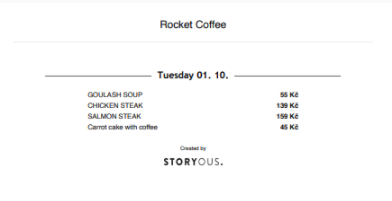Ako nudite meni za ručak u svom restoranu, sigurno ćete cijeniti funkciju Dnevni meni izravno u web administraciju. To vam omogućava dodavanje neograničenog broja stavki vašem meniju za ručak ili drugim menijima svaki dan, uključujući broj kuhanih porcija.
Kako postaviti Dnevni meni u web administraciji
Dnevni meni može se podesiti u odjeljku Mjesta u kartici Dnevni meni. Putem funkcije kalendara možete stvoriti dnevnu ponudu čak i nekoliko tjedana unaprijed. Tekući dan označen je crvenim u kalendaru.
Kliknite na znak plus (2) da biste dodali novi obrok dnevnom meniju.
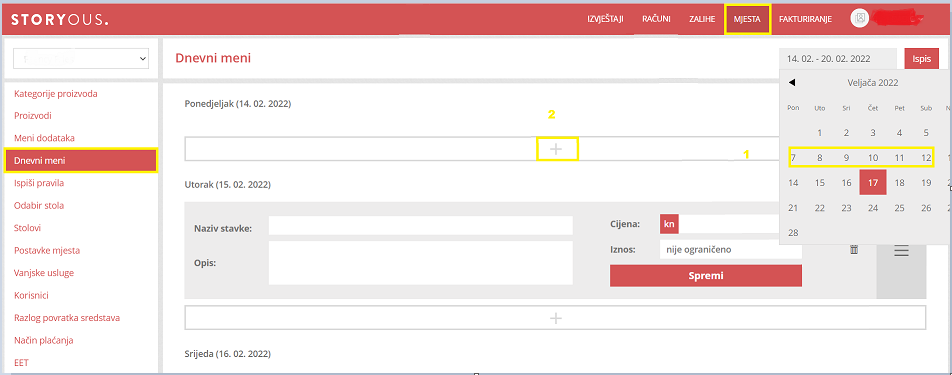
U ovom dijelu morate unijeti naziv stavke, sustav će vam tada ponuditi postojeće proizvode iz jelovnika s tim nazivom (3), ili možete stvoriti potpuno novi proizvod (4).
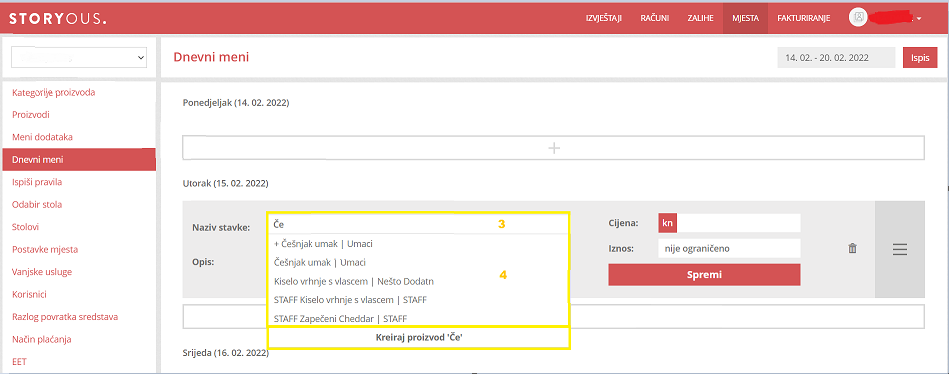
Ako stvorite novi proizvod uz pomoć Dnevnog menija, nužno je unijeti kategoriju (osim naziva, kategorija će se pojaviti i u kategoriji MENI), cijenu, stopu PDV-a i jedinicu za koju ćete to prodavati, ili EAN (5). Novostvorena stavka se automatski kopira i u Proizvode.
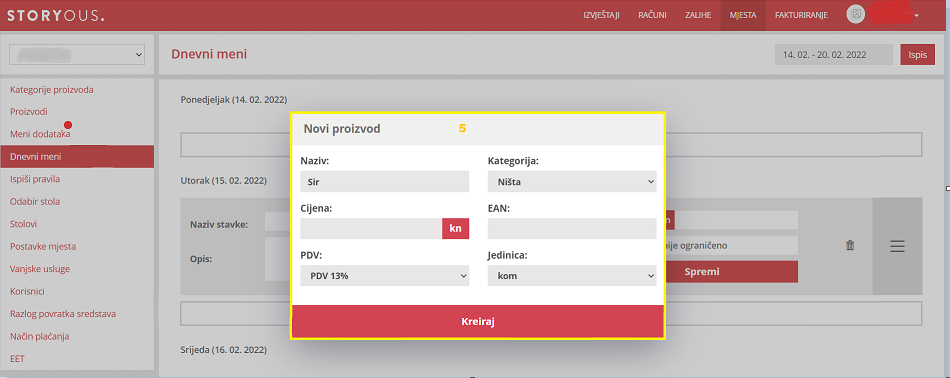
Ako odaberete postojeći proizvod, kvadratić s cijenom pokazat će iznos koji naplaćujete za tu određenu stavku u kartici Proizvodi, ali moguće je imati poseban obrok u Dnevnom meniju s različitom cijenom nego što je ona navedena u popisu proizvoda (6).
Primjer: U proizvodima koje nudite je pureći odrezak za 55,00 kn, ali svake srijede pripremati nekoliko porcija za ručak i prodajete za 45,00 kn. Dakle, na vašem tabletu ćete imati ovu stavku dvaput u različitim kategorijama i s različitim cijenama.
U ovom slučaju nećete moći stvoriti dva proizvoda, nego ćete samo prodati jedan proizvod po dvije različite cijene, što se onda računa obračunom marže.
Ako imate unaprijed određen broj obroka za skuhati, zapišite ih u kvadratić Količina (7). Kad se proizvod prodaje na tabletu, oduzet će se količina na tabletu uz naziv proizvoda, tako da osoba koja upravlja aplikacijom uvijek zna koliko porcija može ponuditi.
Polje Opis stavke (8) uglavnom se koristi za ispis, budući da ispisani papir pokazuje samo ovaj opis i cijenu. Promjene se moraju spremiti (9).
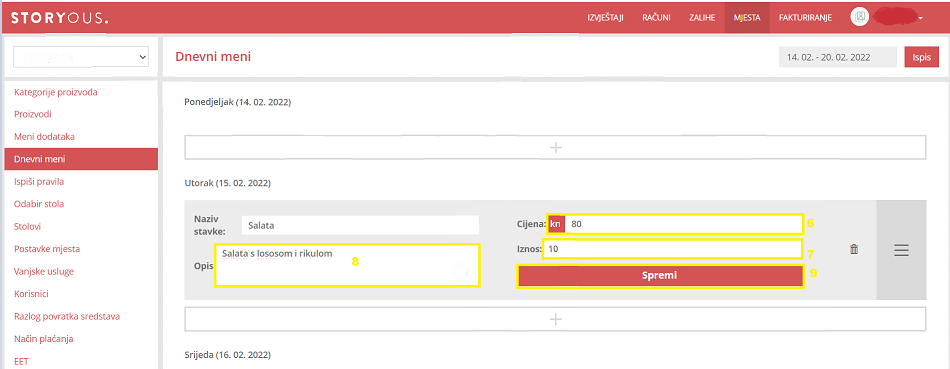
Nakon popunjavanja svih polja i spremanja, proizvod je stvoren, i možete vidjeti opis proizvoda micanjem kursora miša preko povećala koje se nalazi uz Opis (10). Jednom kad završite rad na vašem Dnevnom meniju, možete ga ispisati (11).
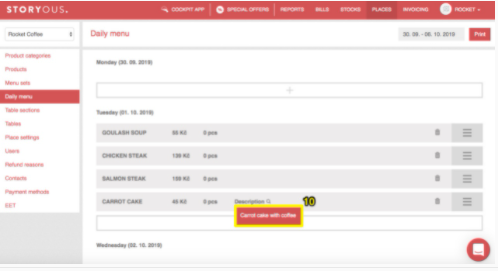
Kako premjestiti Dnevni meni na idući dan
Ako želite ponoviti Dnevni meni ponovno idućeg dana, nije nužno spremiti sve za novi dan, nego ga možete premjestiti povlačenjem mišom.
Rad s dnevnim menijem na tabletu
Na tabletu se Dnevni meni prikazuje kao zasebna kategorija proizvoda. Ako ste odredili broj porcija dok ste stvarali svoj DM u administraciji, pronaći ćete broj preostalih porcija uz određeni proizvod.
Kategorija Dnevni meni bit će vidljiva na vašem tabletu samo u onim danima za koje je spremljen dnevni meni.
Ispis
Ispod možete vidjeti pregled ispisa, onako kako će vaš Dnevni meni biti ispisan. Kad je opis zadan, naziv se uopće ne ispisuje na papiru i opis se mijenja.